10 måder at løse Apple TV Plus i lav kvalitet på Windows
Miscellanea / / November 08, 2023
Apples underholdningstjenester, Apple Music og Apple TV Plus understøttes også af ikke-Apple-enheder. Mens vi havde en behagelig oplevelse at bruge Apple Music på Windows, det var ikke det samme med Apple TV Plus. Ikke kun var service buggy med konstante fejl, men afspilningen var af lav kvalitet i Apple TV Plus på Windows.
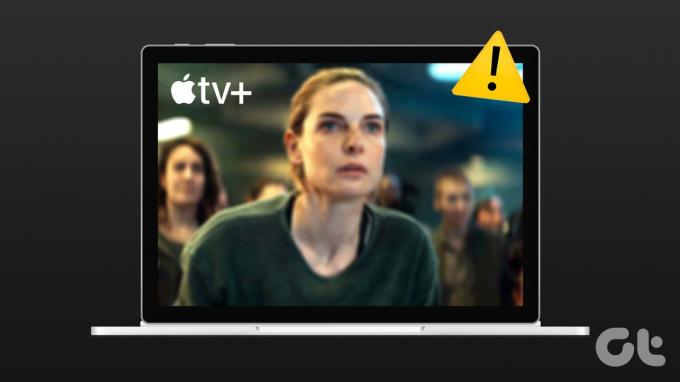
Med shows som Ted Lasso, The Morning Show og Foundation, der høster udbredt påskønnelse, fortjener du at nyde disse shows i den bedste kvalitet. Desuden betaler du stadig en præmie for at abonnere på tjenesterne, selvom du ikke bruger en Apple-enhed.
Derfor viser vi dig, hvordan du sikrer en streamingoplevelse af høj kvalitet på Apple TV Plus på din Windows-pc. Men hvis du troede, at problemet med lav kvalitet på Apple TV Plus var en fejl, tager du fejl. Her er hvad du behøver at vide.
Hvorfor spiller Apple TV Plus i lav opløsning på Windows
Da vi læste om problemet af forskellige årsager, én bruger på Reddit kunne svare på spørgsmålet. Brugeren kontaktede Apples supportteam, og det viser sig, at Apple TV Plus kun kan afspille videoer op til 720p opløsning i webbrowseren.
Vi er stadig ved at afgøre, hvorfor denne begrænsning er på plads, men vi ved, hvordan vi løser problemet. Gå til næste afsnit for at lære mere.
Sådan rettes Apple TV+ Streaming med lav kvalitet
Her er ti måder at løse problemet med Apple TV Pluss lave kvalitet på Windows. Lad os begynde med at installere Apple TV+-appen på Windows.
1. Installer Apple TV+ App: En Sureshot måde at løse problemet på
Ja – Apple TV Plus har et program til din Windows-pc, der kan rette op på afspilningen i lav kvalitet. Appen er dog stadig i sin preview-version og kan være lidt buggy at bruge. Desuden kan du ikke bruge iTunes på din Windows-pc uden Apple TV Plus-preview-appen installeret.
Når det er sagt, her er, hvordan du installerer Apple TV Plus-appen for at streame shows og film i højeste kvalitet.
Alt du skal gøre er at downloade appen fra Microsoft App Store og logge ind med dine legitimationsoplysninger. Du kan derefter få adgang til biblioteket med programmer og film på Apple TV Plus.
Installer Apple TV Plus Preview på Windows

Men hvis du ikke vil installere Apple TV-preview-appen på din Windows – kan du forsøge at forbedre streamingkvaliteten af Apple TV Plus på din webbrowser ved at bruge følgende metoder.
2. Opdater Apple TV+
Den aktuelle session på Apple TV+ viser muligvis forældede eller cachelagrede oplysninger. Dette kan føre til en afspilning med ringere kvalitet på din webbrowser. Prøv derfor at bruge opdateringsknappen på din webbrowser til at genindlæse siden for at løse problemet.

3. Tjek internetforbindelse
Sørg for, at din internetforbindelse er stabil, mens du prøver at indlæse Apple TV+. En dårlig internetforbindelse vil ikke lade Apple TV+ indlæse indhold i den bedst tilgængelige kvalitet. Prøv at streame en video på YouTube eller køre en anden app, der har brug for internet for at kontrollere din netværkskvalitet.
Kontroller desuden din internethastighed ved hjælp af Hurtig internet side. Hvis du har problemer med din internethastighed, skal du kontakte din tjenesteudbyder.

4. Log ud og tilbage til Apple TV Plus
At logge ud og logge tilbage på Apple TV+ hjalp os med at løse problemet ved at starte en ny session. Sådan kan du logge ud af Apple TV Plus og logge på igen.
Trin 1: På Apple TV+-skærmen skal du trykke på profilikonet i øverste højre hjørne.
Trin 2: Tryk på Log ud.
Trin 3: Du vil blive omdirigeret til login-siden. Indtast dine legitimationsoplysninger for at logge ind på Apple TV Plus.
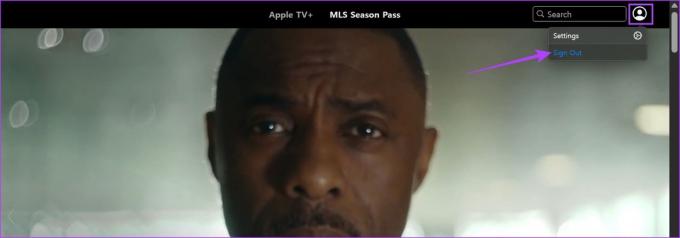
5. Deaktiver VPN eller proxy
VPN-tjenester kan hjælpe med at omdirigere dit netværk gennem en anden placering, men kan forårsage problemer med visse websteder. VPN-tjenester kan gøre netværket ustabilt og reducere din internethastighed betydeligt. Tjek derfor, om Apple TV+ er påvirket af VPN.
Sluk for VPN eller proxy fra det program, du bruger på Windows. Yderligere, hvis du bruger en VPN gennem en Chrome- eller en Firefox-udvidelse, skal du slukke for udvidelsen for at kontrollere, om den løser problemet.

6. Ryd cookies og cache
Websites gemmer data i dit lokale lager for hurtig adgang, mens du genindlæser siden. Disse data kaldes Cache. En forældet eller beskadiget cachefil kan dog forårsage problemer med medieafspilning i din webbrowser.
Prøv derfor at rydde cache og cookies på Chrome eller enhver anden browser, du bruger til at se, om Apple TV+ afspiller indhold i den bedste kvalitet.
Ryd data på Chrome
Trin 1: Åbn Chrome, og klik på ikonet med tre prikker på værktøjslinjen.
Trin 2: Klik på Indstillinger.

Trin 3: Klik på 'Privatliv og sikkerhed'.
Trin 4: Vælg nu 'Ryd browserdata'.

Trin 5: Klik på rullemenuen Tidsområde, og vælg tidsintervallet som Hele tiden.
Dette vil hjælpe dig med at rydde gemte data og cache i Chrome siden det tidspunkt, hvor du begyndte at bruge det.

Trin 6: Du vil nu se en liste over, hvad der ryddes. Vælg, hvad du vil slette, og klik på Ryd data.

Ryd data på Firefox
Trin 1: Åbn Firefox, klik på hamburgermenuen, og vælg Indstillinger.

Trin 2: Klik på 'Privatliv og sikkerhed' i sidebjælken, og klik på Ryd data.

Trin 3: Klik til sidst på Ryd.

7. Deaktiver hardwareacceleration
Mens hardwareacceleration på din webbrowser kan aflaste opgaver for forbedret ydeevne, defekt GPU drivere, overophedning og begrænsede ressourcer kan forårsage problemer med videoafspilning og derved begrænse kvalitet. Deaktiver derfor hardwareacceleration på din webbrowser for at se, om du kan bruge Apple TV+ uden problemer.
Sådan kan du slå hardwareacceleration fra på din browser.
Deaktiver hardwareacceleration på Chrome
Trin 1: Åbn Chrome, og tryk på ikonet med tre prikker på værktøjslinjen. Vælg Indstillinger.

Trin 2: Klik på System i sidebjælken.
Trin 3: Slå kontakten fra for 'Brug hardwareacceleration, når tilgængelig'.

Slå hardwareacceleration fra på Firefox
Trin 1: Åbn Firefox og klik på hamburgermenuikonet.
Trin 2: Vælg Indstillinger.

Trin 3: Rul ned til Ydeevne på siden Indstillinger.
Trin 4: Her skal du fjerne markeringen i afkrydsningsfeltet for 'Brug anbefalede ydeevneindstillinger' og 'Brug hardwareacceleration, når tilgængelig'.

8. Opdater skærmdrivere
Det skærmdrivere på din Windows-pc er afgørende for gengivelse af billeder og video. En forældet skærmdriver kan muligvis ikke afspille videoer i den bedste kvalitet. Opdater derfor dine skærmdrivere for at tjekke, om Apple TV+ fungerer uden problemer.
Trin 1: Åbn Enhedshåndtering fra menuen Start.

Trin 2: Klik på Skærmadaptere.

Trin 3: Højreklik på skærmdriveren og tryk på Opdater driver.

Trin 4: Klik på 'Søg automatisk efter drivere'. Hvis der er nye versioner, skal du følge instruktionerne på skærmen for at opdatere driverne.

9. Opdater webbrowseren
Hvis en fejl i webbrowseren forårsager problemet med videoafspilning i lav kvalitet for mange brugere, vil udvikleren tage fejlen til efterretning og frigive en opdatering for at rette den. Opdater derfor din webbrowser for at løse problemet på Apple TV Plus.
Trin 1: Åbn Chrome, klik på ikonet med tre prikker, og vælg Hjælp.

Trin 2: Klik på 'Om Google Chrome'.
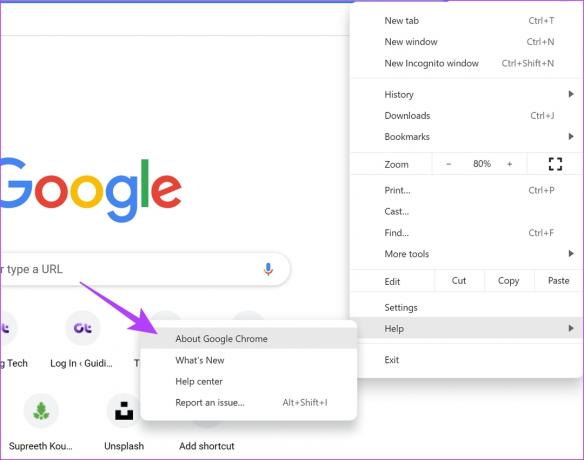
Trin 3: Du vil nu se oplysninger om Chromes version. Hvis en opdatering er tilgængelig, vil du få mulighed for at gøre det.
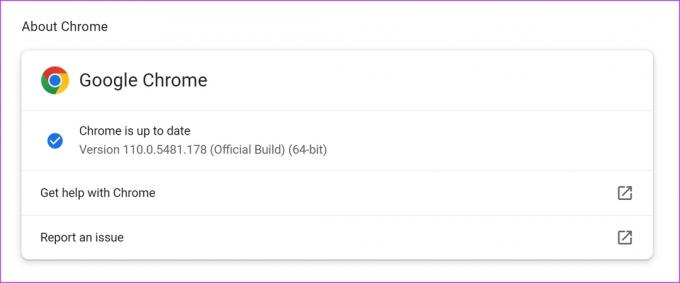
Sådan kan du Opdater Mozilla Firefox eller Microsoft Edge.
10. Brug en anden webbrowser
Til sidst, hvis ingen af ovenstående metoder virker, skal du skifte til en anden webbrowser. Log ind på Apple TV+ i en anden browser for at se, om du kan afspille film og serier i bedre kvalitet. Hvis du observerer en forskel, var problemet til stede i den forrige browser. Derfor foreslår vi, at du geninstallerer browseren på din pc.
Læs også: Hvilken browser bruger mindst RAM og CPU på Windows
Det er alt, hvad du behøver at vide for at løse problemet med lav kvalitet i Apple TV Plus på Windows. Hvis du har yderligere spørgsmål, kan du se FAQ-sektionen nedenfor.
Ofte stillede spørgsmål om Apple TV Plus problemer med streamingkvalitet
Apple TV Plus har desværre ikke mulighed for at ændre afspilningskvaliteten. Det er baseret på din netværksforbindelse.
Mange serier og film på Apple TV Plus understøtter 4K HDR-afspilning.
Der er ingen nyheder fra Apple, da denne vejledning blev skrevet om udgivelsesdatoen for en stabil version af Apple TV-appen til Windows.
Stream i bedste kvalitet
Vi håber, at denne artikel hjælper dig med at forbedre kvaliteten af afspilning på Apple TV i Windows. Preview-appen er en stråle af håb - og vi kan ikke vente på, at Apple frigiver den stabile opbygning af applikationen. Yderligere forventer vi, at Apple løser problemet, der forhindrer brug af iTunes, når Apple TV-preview installeres. Det er svært at bruge en iPhone og en Windows-pc uden iTunes.
Sidst opdateret den 29. august, 2023
Ovenstående artikel kan indeholde tilknyttede links, som hjælper med at understøtte Guiding Tech. Det påvirker dog ikke vores redaktionelle integritet. Indholdet forbliver upartisk og autentisk.

Skrevet af
Supreeth er passioneret omkring teknologi og dedikerer sig til at hjælpe folk med at finde ud af det. En ingeniør af uddannelse, hans forståelse af den indre funktion af hver enhed er det, der sikrer, at han yder topkvalitetshjælp, tips og anbefalinger. Når du er væk fra skrivebordet, vil du finde ham på rejse, spille FIFA eller på jagt efter en god film.



